鍵付きメモやリマインダー機能を備えるメモアプリ Notein
Noteinは色分けや第三者に見られないように鍵付きにする機能、指定時間に通知を表示するリマインダー、カレンダー機能を備えるちょっと高機能なメモアプリです。色分けはメモの種類によって分けておく事で、後から特定の色のメモだけに絞り込んで表示させるのに便利な機能。他にチェックボックス付きのリストも作成出来るので、ちょっとしたToDo管理にも利用出来ます。ウィジェットも付属しており、ホーム画面にメモを表示させて付箋のように使う事が出来ます。
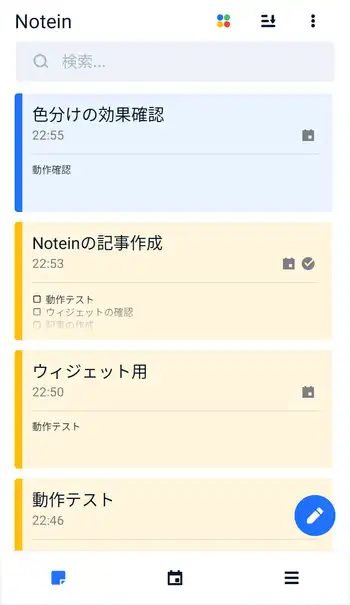
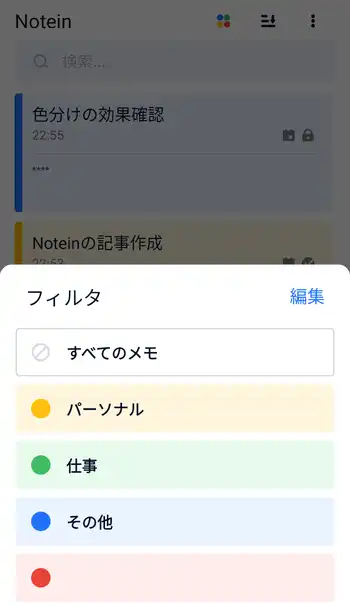
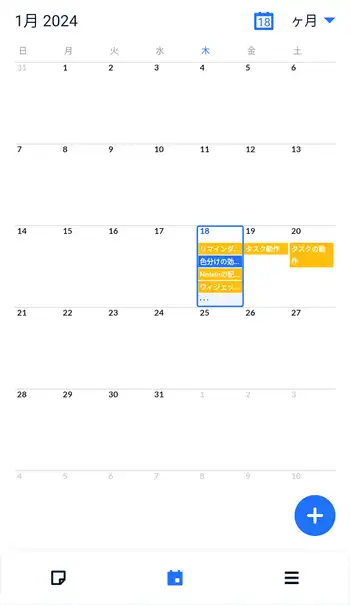
| 開発/提供 | Simple Design Ltd. |
| 確認バージョン | 1.1.7.43 |
| Android 要件 | 5.1以上 |
| 価格 | 無料(広告有り) |
| ダウンロード | Google Play |
色分けメモと言えばColorNoteが有名ですが、それ以外の機能も含めColorNoteを意識して作られている印象があります。メモアプリとしては多機能な部類ではありますが、感覚的に使いやすく難しい設定は無いので手軽に導入出来ます。
Noteinは無料で使用出来ますが初期セットアップ時のみ広告が表示されます。Google Play掲載ページでは「広告はありません!」との記載がありますが、筆者が使用している範囲では初期セットアップ時以降では記載通り広告は表示されませんでした。
Notein 設定、使い方
Noteinインストール後、初回起動時に表示される「ようこそ」画面の下部にある「続行する」で次に進みます。言語選択画面が表示され標準で日本語が選択されている筈ですが、それを確認したら右上にあるチェックマークのボタンをタップして更に進みます。
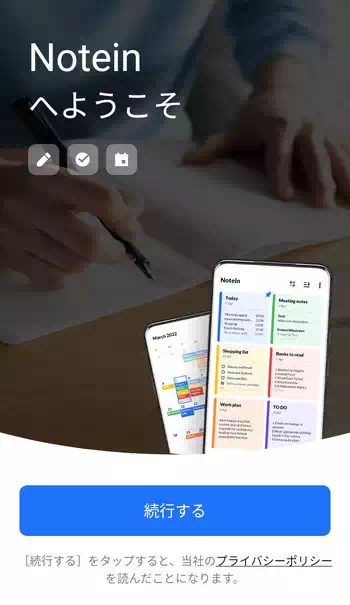
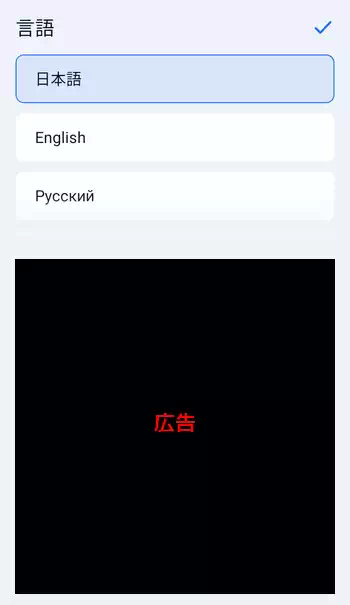
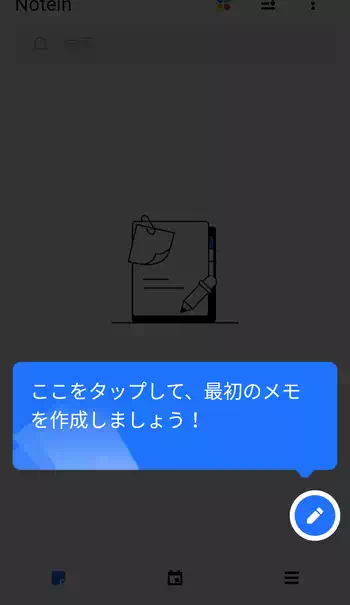
使用初期では所々で説明画面が表示されますが、まずは指示に従って最初のメモを作成してみましょう。
画面右下にあるペンアイコンのボタンをタップすると「TXT」と「チェックリスト」の選択画面が表示されます。一般的なメモなら「TXT」、チェックボックス付きのリストを作成する場合は「チェックリスト」を選択。メモの作成画面では見出しの位置にメモのタイトル、その下に内容を入力。
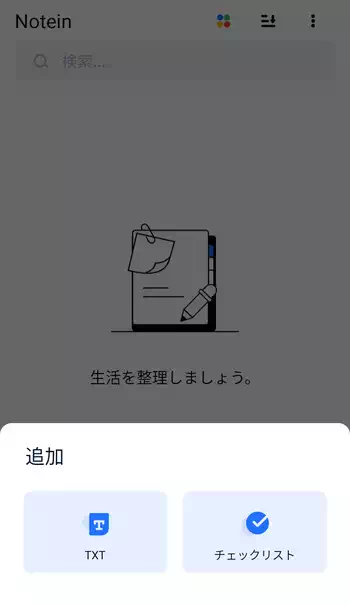
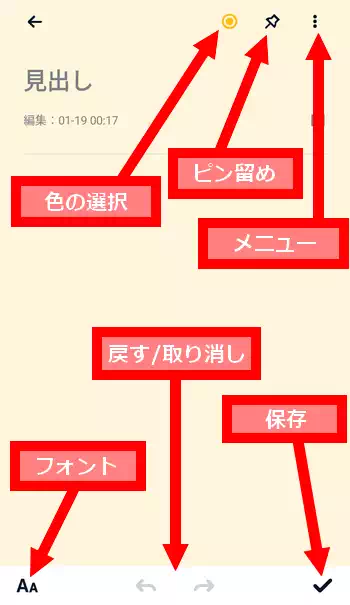
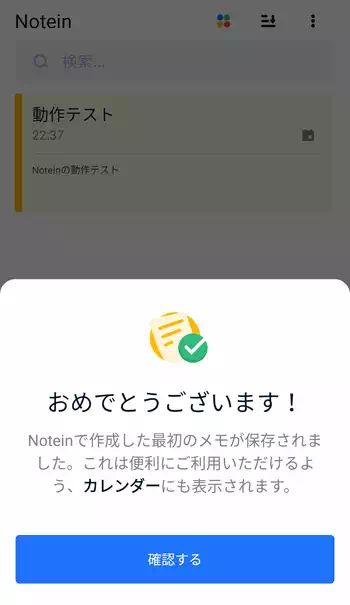
右下にあるチェックマークボタンで保存されますが、わざわざ保存しなくても左上の戻るボタンで保存されます。また上部にはメモの色の選択、メモ一覧画面で最上位に表示するピン留め、リマインダーや鍵の設定があるメニューボタンが配置されています。
最初のメモを作成すると「おめでとうございます!」と表示されます。
メモの量が増えてくると目的のメモを探し出すのが難しくなってきますが、各メモを色分けして管理しておくと上部の色フィルタボタンから特定の色のメモのみを表示させる事が出来ます。また、「編集」から色ごとに自身で任意の名前を付ける事が可能です。
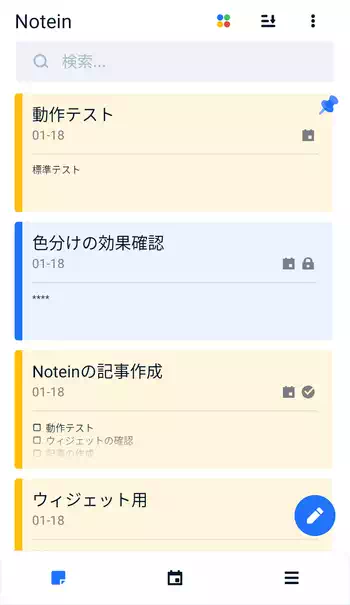
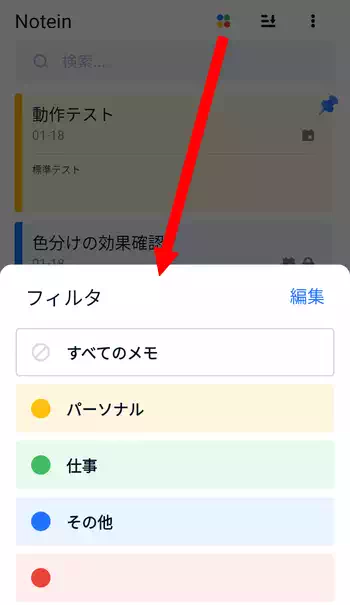
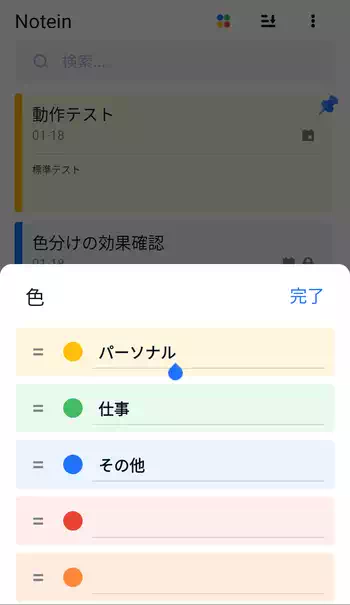
メモ一覧画面でメモをロングタップして選択状態にすると下部のメニューが変化します。左からアーカイブ化、削除、色の変更、メニューとなっていますが、メニュー内にある「鍵を掛ける」からメモの内容を第三者が閲覧出来ないようにロックする事が出来ます。この機能を初めて使用する際にはアンロック用のパターンを登録する必要があります。
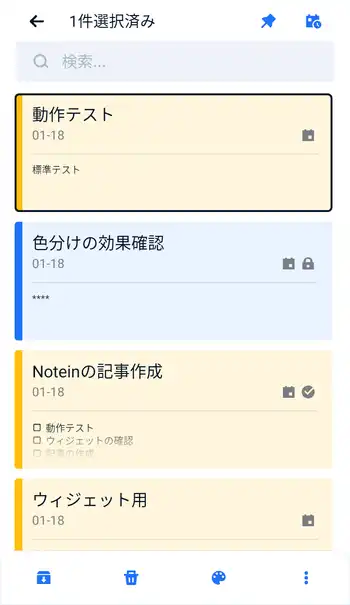
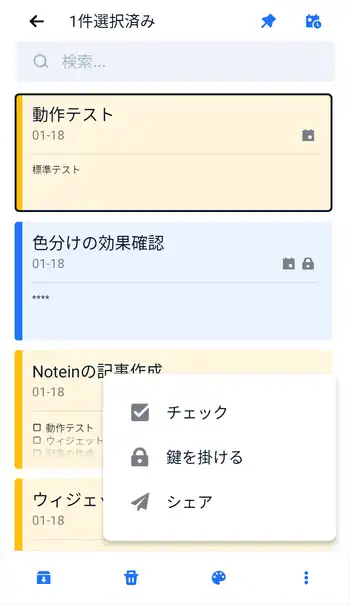
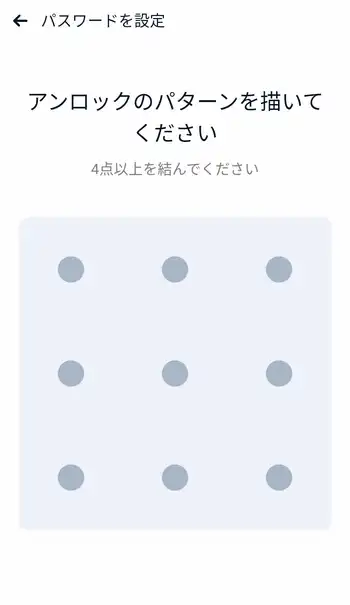
アーカイブについては別ページに掲載しているアーカイブって何だ?を参照して下さい。
メモをロングタップして選択状態にしていると右上にピン留めのボタンが表示される他、その隣にリマインダーの設定を表示するボタンが表示されます。リマインダーは思い出させる事の意味ですが、メモのタイトルを設定時刻に通知する機能となっています。
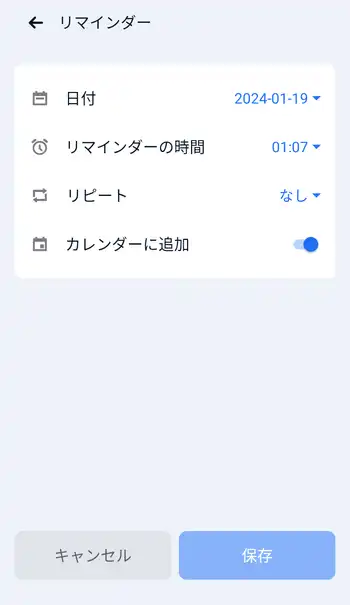
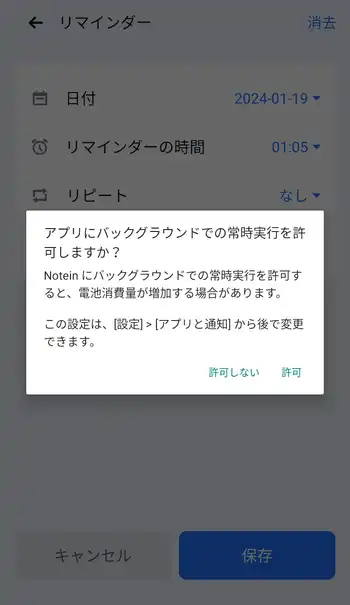
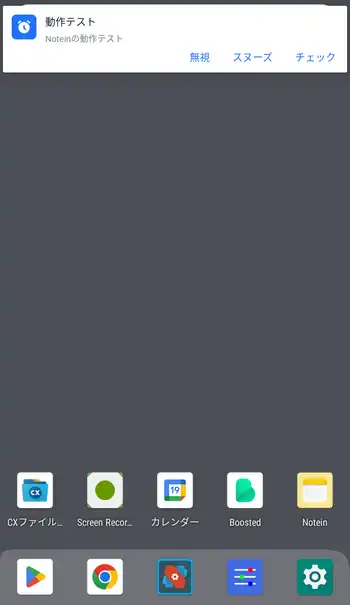
リマインダー機能を初めて使用する際には「アプリのバックグラウンドでの常時実行」を許可する必要があります。また、鍵付きメモやリマインダーの設定はメモの作成画面右上にあるメニューから行う事も出来ます。
下部メニューにあるカレンダーアイコンからカレンダー画面が表示されます。カレンダーは上部のボタンか画面上下のスワイプで週とタスク表示、月表示に切り替え可能。ここにある+ボタンからカレンダー内にタスクを登録でき、登録したタスクはメモ一覧画面には表示されずカレンダー内のみの表示となりますが、リマインダーの設定は可能です。
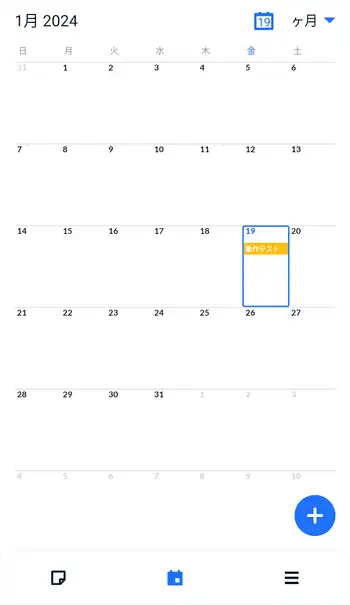
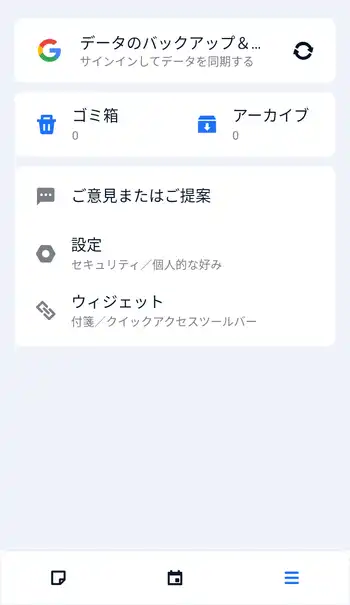
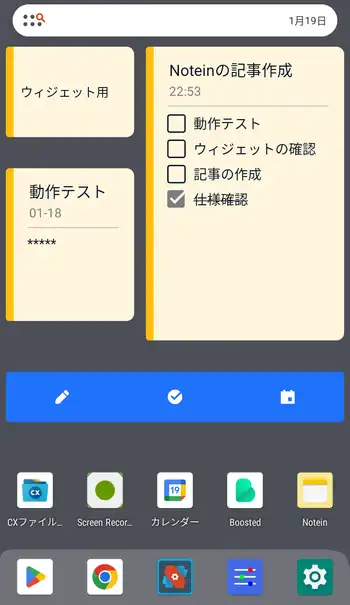
下部メニューの3本線のボタンで表示される画面にはGoogleアカウントでログインしておく事でメモのデータのバックアップを行う機能や、削除したメモのあるゴミ箱、アーカイブ化したメモの閲覧が出来るアーカイブが配置されています。他に設定からダークモードの有無や標準のメモの色の指定、パスワード(パターン)の設定や変更が行えます。
ホーム画面の何もない所でロングタップしてNoteinのウィジェットを配置する事が出来ます。用意されているウィジェットは通常のメモやチェックリストの作成が出来るツールバーの他、小サイズの付箋、大サイズの付箋、チェックリストとなっています。
Notein 感想
長らくColorNoteを使っていないので記憶が曖昧ですが、殆ど同じような機能ではあるものの感覚的にNoteinの方が使いやすい印象はありました。ただフォントの設定では太字、斜体、下線の設定は出来るものの肝心のフォントサイズの変更が出来ないのと、鍵付きメモはパターンのみで生体認証が使えない部分には不満が残ります。
本来の用途であるメモ機能の他にスマホのホーム画面に表示する付箋としてだけ使うもよし、チェックリストでToDo管理に使うもよし、カレンダーにタスクを登録してスケジュール帳として使うもよしと、幅広い用途で使えるアプリだと感じました。


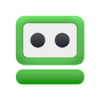
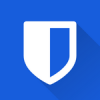

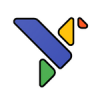
ディスカッション
コメント一覧
まだ、コメントがありません
タグクラウド
新着記事
モザイクやぼかし編集を手軽に出来るモザイク & ぼかし – 写真加工
モザイク & ぼかし - 写真加工(以下モザイク & ぼかし)は ...AIにより人の顔を自動検出してぼかしをかける、ぼかし顔 – 検閲画像
ぼかし顔 - 検閲画像(以下ぼかし顔)は入力した写真内に写っている顔を自動で検出 ...画像の圧縮やリサイズを一括で出来るCompress Images & Resize photo
Compress Images & Resize photo(以下Com ...WEBPやGIFアニメーション出力も出来るRectfy製Image Converter
Rectfy製Image Converter(以下Image Converter ...圧縮率を指定して画像を変換できるImage Converter JPG PNG PDF
Image Converter JPG PNG PDF(以下Image Conv ...